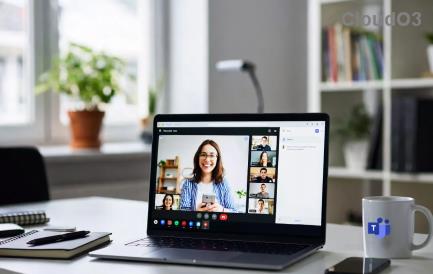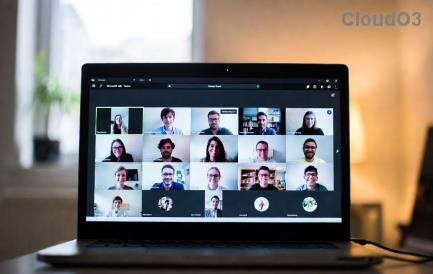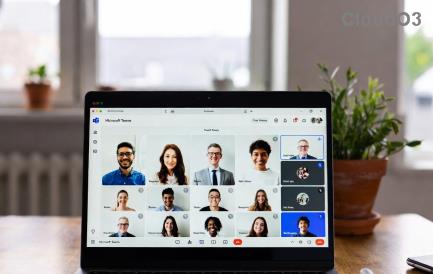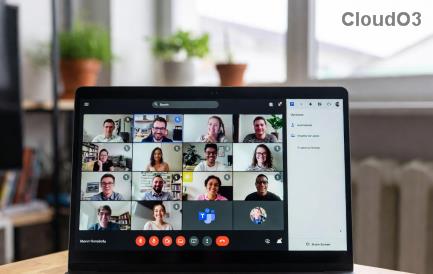Como usar a função única no Planilhas Google

A função exclusiva do Planilhas Google pode ser muito útil - quando aplicada a uma lista com várias entradas que se repetem, fornece uma segunda lista que apenas

O popular programa de planilhas Google Planilhas pode fazer muitas coisas legais, mas nem todas as funções e opções são fáceis de encontrar. Infelizmente, isso inclui funções comuns e muito necessárias - como classificar dados de acordo com o alfabeto.
Felizmente, é muito fácil fazer isso! Basta seguir as instruções abaixo.
Primeiro, clique no campo acima da linha de dados que você deseja classificar - em outras palavras, se, em um banco de dados do usuário, você deseja classificar por sobrenome, clique no campo acima da coluna que contém todos os sobrenomes em isto. A referida coluna será destacada.
Clique com o botão direito em qualquer lugar dentro da área destacada e um grande menu aparecerá - procure a opção “Classificar Folha A -> Z” ou “Classificar Folha Z -> A”, dependendo de qual caminho você deseja que seja.
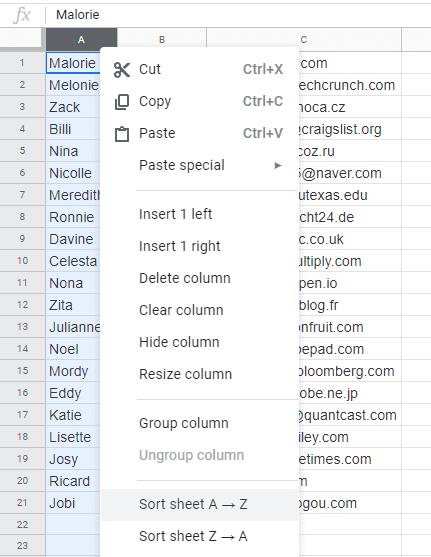
Opção de classificar em ordem alfabética
Esteja ciente de que fazer isso não apenas mudará a coluna que você selecionou, mas moverá todas as linhas. Em outras palavras, ele não irá apenas ordenar os sobrenomes e deixar tudo no lugar, mas reordenar todos os registros, então não se preocupe em misturar muito as coisas acidentalmente!
Dica: você pode fazer isso em qualquer coluna que desejar - também funciona em campos que contêm números. Embora ainda diga A-> Z, ele os ordenará numericamente, 1-> 9.
A função exclusiva do Planilhas Google pode ser muito útil - quando aplicada a uma lista com várias entradas que se repetem, fornece uma segunda lista que apenas
O Planilhas Google é uma ótima alternativa para programas de produtividade caros, como o Excel - o Planilhas oferece muitas das mesmas funcionalidades, embora organizado
Domine o aplicativo Planilhas Google aprendendo a ocultar e reexibir colunas.
Com os avanços da tecnologia, surge uma necessidade ainda maior de eficiência no trabalho. Truques básicos de planilhas como fórmulas, tabelas e filtros no Google Aprenda como automatizar e usar macros no Planilhas Google com este tutorial.
Se o Planilhas Google não estiver carregando ou não conseguir abrir seus documentos, você pode usar este guia de solução de problemas para resolver o problema.
Você pode adicionar uma legenda de palavras no Planilhas Google selecionando um intervalo de dados na caixa Rótulo na barra lateral do Editor de gráficos para gráficos.
Para corrigir o erro Um valor de matriz não foi encontrado no Planilhas, você precisará incorporar suas fórmulas às fórmulas de matriz.
Para adicionar barras de erro no Planilhas Google, você precisará verificar se seus dados estão corretos, criar um gráfico e marcar a opção Barras de erro.
Existem muitos cenários diferentes em que você deseja adicionar várias linhas de texto em uma única célula no Planilhas Google. Por exemplo, você pode precisar
Se você deseja enviar um documento do Planilhas Google para alguém, pode ficar feliz em simplesmente compartilhar a planilha com essa pessoa, mas isso não funciona em todos os casos. Para saber como converter rapidamente uma planilha do Planilhas Google em um arquivo PDF com estas etapas.
Usar o Planilhas Google para controlar seus dados é ótimo - há várias ferramentas de estilo e formatação disponíveis para facilitar as coisas. Um tal
O que pode ser mais irritante do que as planilhas do Google exibindo uma folha em branco exatamente quando você precisa visualizar e verificar rapidamente um documento importante que estava
As planilhas do Planilhas Google nem sempre são fáceis de ver - linhas intermináveis de registros e dados podem ser confusas de olhar, mas há maneiras de fazer isso
O Planilhas Google é uma ferramenta fantástica para rastrear dados e também para visualizá-los. Gráficos, tabelas e muito mais - graças ao serviço online gratuito do Google
O Planilhas Google tem uma longa lista de recursos úteis - há dezenas de coisas que você pode realizar com eles, não menos importante delas é o menu suspenso útil
O Google Drive é um sistema de armazenamento baseado em nuvem que permite armazenar até 15 GB de dados online. Alguns dos recursos do Google Drive são: 1. Upload
O Planilhas Google oferece a maioria, senão todas as opções que o Office Excel oferece - isso inclui funções como arredondamento de números. Se você gostaria de arredondar
Se você tem que lidar regularmente com listas de números, olhar para essas listas enfadonhas pode afetá-lo. Talvez no trabalho, você não tenha escolha a não ser lidar com o Planilhas Google, que permite adicionar gráficos sofisticados às suas planilhas. Basta usar este guia e aprender como funciona.
Normalmente, em uma planilha, você terá uma linha de texto, uma informação por célula. Quaisquer que sejam os dados - um valor, uma data, qualquer coisa, na verdade.
Se o Planilhas Google não permitir que você digite e edite seus arquivos, tente atualizar a página, reinicie o navegador e reinicie o computador.
Cansado de erros do Microsoft Teams VDI que interrompem suas sessões do Citrix ou VMware? Obtenha soluções passo a passo para problemas de áudio, congelamento de vídeo e falhas de otimização. Restaure o trabalho em equipe perfeito hoje mesmo com soluções comprovadas.
Cansado do atraso nas videoconferências do Microsoft Teams via Wi-Fi? Este guia definitivo de solução de problemas revela soluções passo a passo para eliminar o atraso, melhorar a qualidade do vídeo e garantir reuniões perfeitas com as dicas mais recentes.
Cansado da tela de boas-vindas do Microsoft Teams travada no Erro 2026? Descubra soluções comprovadas, passo a passo, para resolver o problema rapidamente. Limpe o cache, reinicie o aplicativo e muito mais — faça o Teams funcionar perfeitamente hoje mesmo!
Frustrado com o erro 1200 do Microsoft Teams no seu celular? Descubra passos comprovados para corrigi-lo no iOS e no Android. Limpe o cache, atualize o aplicativo e muito mais para chamadas de vídeo perfeitas. Soluções rápidas e fáceis aqui mesmo!
Está com dificuldades com erros de atalho no Microsoft Teams e travamentos na inicialização? Descubra soluções passo a passo para resolver esses erros, eliminar travamentos e retomar a colaboração perfeita. Atualizado com as soluções mais recentes.
Cansado do erro "Captura de tela não salva" no Microsoft Teams? Siga nosso guia passo a passo com soluções rápidas para resolver o problema e capturar telas sem esforço. Atualizado com as dicas mais recentes para um trabalho em equipe perfeito.
Não consegue encontrar as salas de discussão na sua reunião do Teams? Descubra os principais motivos pelos quais as salas de discussão não aparecem no Microsoft Teams e soluções comprovadas para resolver o problema rapidamente – sem necessidade de conhecimentos técnicos!
Frustrado com as falhas de gravação no Microsoft Teams? Descubra os motivos mais comuns, como problemas de permissões, limites de armazenamento e falhas de rede, além de soluções passo a passo para garantir que suas reuniões sejam gravadas sempre.
Está com problemas para entrar em uma reunião no Microsoft Teams? Aprenda a resolver rapidamente usando links diretos. Instruções passo a passo, dicas de solução de problemas e recursos visuais para entrar em reuniões sem problemas. Chega de frustração!
Cansado de mensagens de chat do Microsoft Teams que não são enviadas? Siga nosso guia passo a passo para corrigir o erro "Falha ao enviar" rapidamente. Soluções comprovadas para uma comunicação de equipe tranquila.




![Como adicionar texto e legenda do rótulo no Planilhas Google [guia completo] Como adicionar texto e legenda do rótulo no Planilhas Google [guia completo]](https://cloudo3.com/resources3/images10/image-572-1009002029247.jpg)